パソコンからiPhone、iPadに写真を取り込む方法
デジカメで撮った写真を普段パソコン上で管理している場合、iTunesを通してiPhone、iPadに取り込めば、TOLOTをご利用いただけます。
※以下の方法をご利用いただくには、パソコンに最新のiTunesがインストールされている必要がございます。
最新版のダウンロードはこちら
※iPhone 3GS,iPhone 4,iPad 互換 iOS 4.2 以降が必要です。(iPad2でも動作いたします)
1.iPhoneまたはiPadをパソコンに接続し、iTunesを起動します
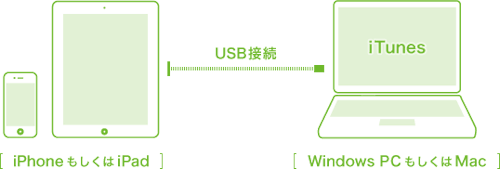
2.iTunesの画面左側「デバイス」に表示されているiPhoneを選択します
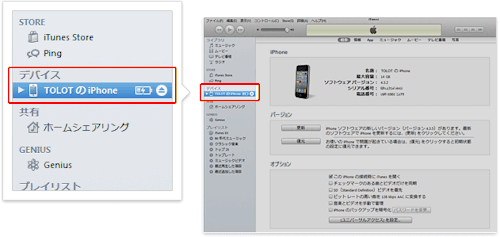
3.iTunesの画面上部のメニューで「写真」を選択します

4.写真の共有元を指定します
「写真の共有元」にチェックを入れて、共有元(写真が保存されているおおもとのフォルダー)を指定します。Windowsの初期設定では「マイピクチャ」になっています(Macの初期設定では「iPhoto」になります)。変更したい場合は、「フォルダーを選択…」からフォルダーを指定します。
※共有元をiPhotoにした場合、TOLOTアプリはiPhotoで選択した「アルバム」の中の写真を取り込みます。「イベント」や「人々」にある写真を取り込みたい場合は、iPhotoでアルバムを作成してそこに移動してから、そのアルバムを共有してください。

5.iPhoneに取り込みたい写真のフォルダーを指定します
iPhoneに取り込みたい写真が、おおもとの写真フォルダー以下すべての場合は「すべてのフォルダー」を選択してください。
おおもとのフォルダー以下で、個別のフォルダーを好きなものだけ選びたい場合は「選択したフォルダー」にチェックを入れて、下部の「フォルダー」の中から個別に選んでください。
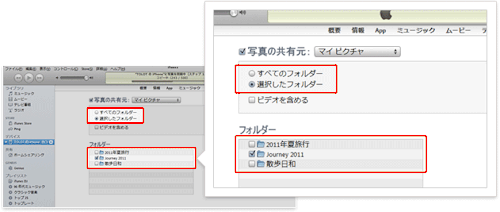
6.「適用」をクリックします
取り込みたい写真のフォルダーを選択したら、画面下部右側にある「適用」をクリックします。「適用」をクリックするとiPhoneへの写真のコピーが開始されます。

7.iPhoneとパソコンの接続を解除します
iPhoneへの写真のコピーが完了したら、画面左側に表示されているiPhone右の取り出しアイコンをクリックして接続を解除してください。これでiPhoneに写真が取り込めました。
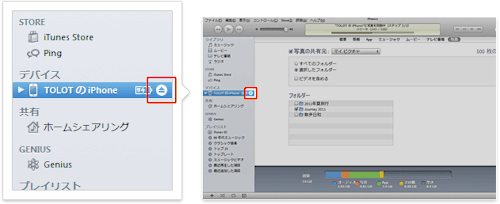
8.TOLOTアプリを立ち上げて取り込んだ写真でフォトブックをつくりましょう
パソコン上の写真をiPhoneに取り込んだら、さっそくTOLOTでフォトブックをつくってみましょう。
つくりかたはこちら
【ご注意】
お客様のパソコンの環境やiTunesのバージョンなどによっては、iPhoneやiPadへの写真の取り込みの際、不具合が出る場合がございます。そのような場合はお手数ですが、Appleのサポートにお問い合わせください。
Apple サポート
アドバイス
パソコンからiPhoneに大量の写真を取り込むと、後で選ぶのが大変になることがあります。あらかじめパソコン上で候補を選び、TOLOT注文用のフォルダーにまとめて入れてiPhoneで取り込めば選ぶのが楽になります。